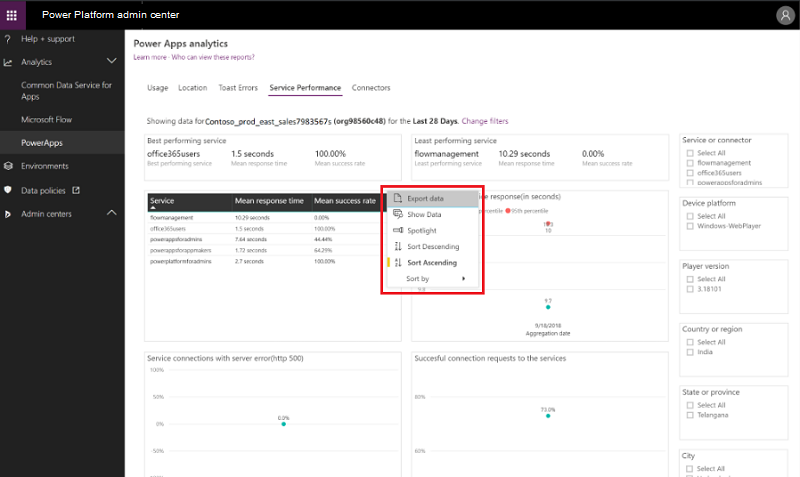환경 관리자를 위한 분석은 Microsoft Power Platform 관리 센터에서 가능합니다. 관리자 보고서는 환경 수준 사용, 오류, 거버넌스 추진 서비스 성능 및 변경 관리 서비스에 대한 정보를 사용자에게 제공합니다. 이러한 보고서는 캔버스 앱에만 사용할 수 있으며 모델 기반 앱에는 사용할 수 없습니다.
이 보고서에 액세스하려면:
- Power Platform 관리 센터에 로그인합니다.
- 탐색 창에서 관리를 선택합니다.
- 관리 창의 제품에서 선택하세요 Power Apps.
- Power Apps 분석 페이지에서 보고서를 확인하세요.
누가 이러한 보고서를 볼 수 있습니까?
이러한 역할과 라이선스를 보유한 관리자는 Analytics에서 보고서를 볼 수 있습니다. Power Apps
- 환경 관리자 - 관리자가 액세스할 수 있는 환경에 대한 보고서를 볼 수 있습니다.
- Power Platform 관리자 – 모든 환경에 대한 보고서를 볼 수 있습니다.
- Dynamics 365 관리자 – 모든 환경에 대한 보고서를 볼 수 있습니다.
- Microsoft 365 전역 관리자 – 모든 환경에 대한 보고서를 볼 수 있습니다.
플랫폼에서 테넌트를 관리하기 위한 다양한 역할에 대한 자세한 내용은 서비스 관리자 역할을 사용하여 테넌트 관리를 참조하십시오.
데이터 스토리지
사용자가 먼저 한 지역에서 환경을 만들면 항상 해당 지역에서 환경이 호스팅됩니다. 데이터는 환경이 호스팅되는 지역에만 저장됩니다. 데이터는 최대 28일 동안 저장됩니다. 데이터 새로 고침 주기는 약 24시간이며 UTC 시간 표준의 마지막 새로 고침 시간은 페이지 오른쪽 위에 표시됩니다.
사용할 수 있는 보고서는 무엇입니까?
Power Apps 관리자가 사용할 수 있는 6가지 보고서가 있습니다. 마지막으로 본 환경이 기본적으로 선택됩니다.
사용 보고서는 환경 관리자가 사용할 수 있는 기본 보고서입니다. 이는 환경 내 모든 앱의 총 앱 실행 수와 일일 활성 사용자를 제공합니다. 관리자는 기기 플랫폼, 플레이어 버전, 국가/지역, 주, 도시 등의 속성으로 보기를 필터링할 수 있습니다.
토스트 오류 보고서는 토스트 오류 추세, 유형 및 앱별 수에 대한 통찰력을 제공하여 앱 품질을 향상시킵니다. toast 오류는 앱의 최종 사용자에게 표시되는 오류입니다.
서비스 성과 보고서는 성능 병목 현상과 클라이언트 및 서비스 API 문제를 이해하기 위해 모든 표준 및 사용자 지정 커넥터에 대한 세부 정보를 제공합니다. 환경 관리자는 다음에 대한 통찰력을 얻습니다.
- 환경에서 사용되는 커넥터.
- 성능이 가장 우수하고 성능이 가장 낮은 서비스 및 API 서비스 응답 시간.
- 주의가 필요한 영역을 결정하기 위한 각 서비스의 성공률.
- 각 서비스에 대한 50, 75 및 90 백분위 수 응답 시간.
- 서버에서 클라이언트의 호출에 응답하지 않는 문제를 나타내는 커넥터의 HTTP 500 오류 코드 수.
- 성공적인 연결 요청의 수.
서비스 성과 KPI는 서비스, 커넥터, 장치 플랫폼, 플레이어 버전, 위치(국가, 주 또는 도시)와 같은 속성별로 필터링하여 API 분석을 강화할 수 있습니다.
커넥터 보고서 는 캔버스 앱에서 사용하는 표준 및 사용자 지정 커넥터에 대한 가시성을 제공합니다. 지난 28일간의 데이터는 환경 수준에서 볼 수 있습니다.
관리자는 각 앱에 연결된 커넥터 수, 사용 중인 특정 커넥터, 해당 소유자를 분석할 수 있습니다. 또한 앱 공유 빈도, 총 세션, 마지막 액세스 시간을 추적하여 사용량이 많은 앱과 커넥터를 파악할 수 있습니다. 현재 이 기능은 관리자/관리 팀이 소유한 연결과 해당 연결 내에서의 활동에만 국한됩니다.
샘플 시나리오: 관리자는 하나 이상의 커넥터를 활용하는 특정 금융 앱의 공유 수와 사용량을 모니터링할 수 있습니다. 이를 통해 관리자는 앱 소유자와 협업하여 앱을 통해 중요한 데이터가 실수로 공유되지 않도록 할 수 있습니다.
이 특정 보고서의 현재 버전에는 보고서 다운로드 기능이 없습니다.
보고서는 어떻게 다운로드합니까?
보고서는 Power BI에 빌드됩니다. 보고서를 다운로드하려면 특정 KPI의 줄임표(…)를 선택하고 데이터 내보내기를 선택합니다.
환경을 어떻게 변경합니까?
해당 페이지에서 필터 변경 을 선택하여 환경을 변경할 수 있습니다.
드롭다운 목록에서 환경 및 기간을 선택한 다음 적용을 선택하여 변경 사항을 저장합니다. 이제 모든 Power Apps 분석 보고서에 이 선택 사항이 반영됩니다.
다운로드한 보고서의 제한 사항
현재 Power Apps 분석 보고서에는 모델 기반 앱 데이터가 표시되지 않습니다. 캔버스 앱 관련 데이터만 표시됩니다.
작성자의 이메일 주소, 앱 또는 흐름 표시 이름과 같은 일부 필드는 내보낸 보고서에서 공백으로 나타날 수 있습니다. 이는 이러한 값이 런타임에 확인되고 기본 저장된 데이터 집합의 일부가 아니기 때문에 예상된 동작입니다.